So ändern Sie Standardanwendungen in Windows 11
So ändern Sie Standardanwendungen in Windows 11
So ändern Sie Standardanwendungen in Windows 11
Beschreibung
In diesem Artikel erfahren Sie, wie Sie Standard-Apps wie den Standard-Webbrowser ändern. Eine Standard-App ist das Programm, das Windows beim Öffnen einer Datei, beispielsweise eines Bilds oder einer Webseite, verwendet.
Betriebssysteme
Windows 11
Lösung
- Wählen Sie „Start“ und „Einstellungen“ aus.
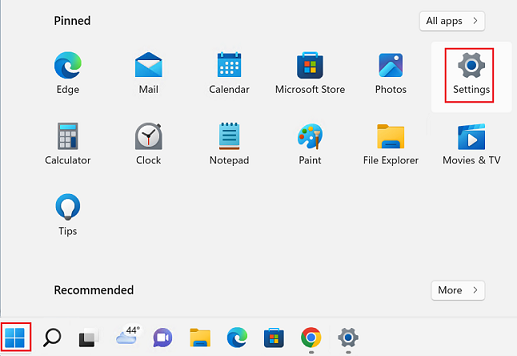
- Wählen Sie „Apps“ und „Standard-Apps“ .
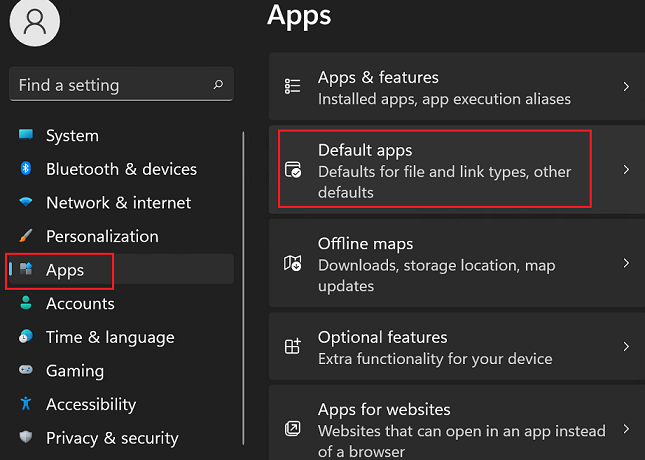
- Wählen Sie eine App wie Microsoft Edge aus.
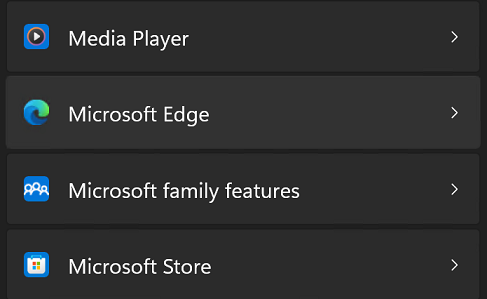
- Wählen Sie Als Standard festlegen aus .
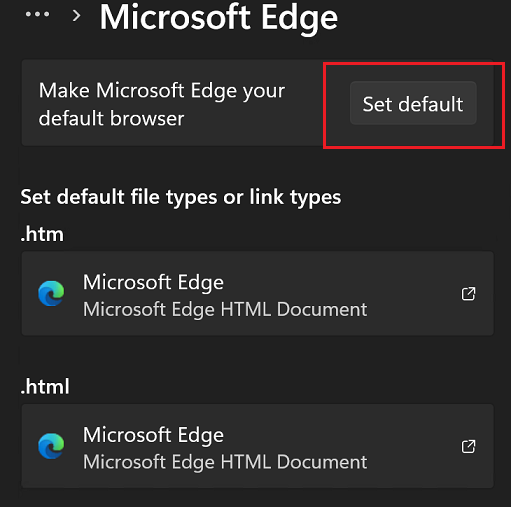
Hinweis: Die Standardoption gilt nur für Apps, die auf dem System installiert sind (oder im Microsoft Store zu finden sind). Weitere Informationen zu Chrome finden Sie unter Chrome als Standardbrowser festlegen .
Verwandte Artikel
Ihr Feedback hilft, das Gesamterlebnis zu verbessern

